Convertir DAV
- 1. Convertir DAV en autre format+
- 2. Autres astuces de fichier DAV+
Tous les sujets
- Conseils pour Outils d'IA
-
- Conseils pour Améliorateur Vidéo IA
- Conseils pour Améliorateur Image IA
- Conseils pour Créateur de Miniatures IA
- Conseils pour Générateur de sous-titres IA
- Conseils pour Traducteur de Sous-titres IA
- Conseils pour Détection de Scène
- Conseils pour Générateur de Scripts IA
- Conseils pour Vidéo IA
- Conseils pour Image IA
- Conseils pour Text to Speech
- Utilisateurs de caméra
- Photographes
- Cinéphiles
- Passionnés de voyage
- Utilisateurs éducatifs
- Plus de solutions
Comment lire des fichiers DAV dans VLC
par Pierre Dubois • 2025-07-23 15:01:16 • Solutions éprouvées
Un DAV est un fichier vidéo chiffré, principalement créé à l'aide d'enregistreurs vidéo numériques tels que des caméras de vidéosurveillance, des DVR365 et autres. Ces fichiers utilisent la compression MPEG modifiée, sont chiffrés et ne peuvent être lus ni modifiés avec les lecteurs et outils courants. Si vous avez déjà installé un lecteur VLC sur votre système et que vous souhaitez lire les fichiers DAV, vous devrez ajuster ses paramètres. Apprenez-en plus sur la lecture des fichiers DAV dans VLC dans les sections suivantes.
(Vous pourriez être intéressé par des convertisseurs DAV en MP4 en ligne et des recommandations de lecteurs de fichiers DAV)
- Partie 1. Comment ouvrir des fichiers DAV dans VLC
- Partie 2. La meilleure alternative à VLC pour lire et convertir des fichiers DAV
- Partie 3. Comparaison entre VLC et Wondershare UniConverter
- Partie 4. Les 8 meilleures façons de convertir VLC en MP4 gratuitement
Partie 1. Comment ouvrir des fichiers DAV dans VLC
VLC est un lecteur populaire qui prend en charge la lecture de tous les formats clés tels que MP4, MKV, MOV, etc. Si vous essayez d'ouvrir et de lire les fichiers DAV directement dans votre lecteur VLC, vous rencontrerez des problèmes car les fichiers DAV sont encodés différemment. Ainsi, pour rendre vos fichiers DAV accessibles avec votre lecteur VLC, vous devez ajuster certains paramètres du lecteur.
Étapes pour ouvrir un fichier DAV dans VLC
Étape 1 Ouvrez le lecteur VLC installé sur votre système et sélectionnez Outils > Préférences.

Étape 2 Une fenêtre contextuelle « Préférences simples » s'ouvre. Allez en bas de la fenêtre et, en bas à gauche, sélectionnez « Tout » dans la section « Afficher les paramètres ».

Étape 3 La fenêtre « Préférences avancées » s'ouvre. Dans le panneau de gauche, sélectionnez « Démultiplexeurs » sous l'option « Entrée/Codecs ».

Étape 4 La partie droite de la fenêtre affiche désormais les démultiplexeurs sélectionnés comme automatiques par défaut. Développez la liste déroulante et sélectionnez « Démultiplexeur vidéo H264 ». Cliquez sur le bouton « Enregistrer » pour confirmer les paramètres.

Une fois les paramètres ci-dessus définis, le lecteur VLC ouvrira et lira les fichiers DAV.
Remarque : Une fois les paramètres du lecteur modifiés, il ne lira plus les formats courants tels que MP4, MOV, MKV, etc. Pour les lire à nouveau, vous devez annuler toutes les modifications apportées.
Partie 2. La meilleure alternative à VLC pour lire et convertir des fichiers DAV
La lecture de fichiers DAV sur VLC peut s'avérer fastidieuse, et la modification des paramètres du lecteur rend les autres formats courants incompatibles avec le lecteur. La meilleure alternative est donc de convertir les fichiers DAV en formats standard tels que MP4, AVI, MKV et autres, afin qu'ils soient lisibles par tous les lecteurs et appareils multimédias courants. Pour convertir les fichiers sans perte, il est important de choisir le bon outil, et nous recommandons Wondershare UniConverter.
C'est un excellent logiciel pour Windows et Mac qui prend en charge la conversion de fichiers dans plus de 1 000 formats, sans perte et avec traitement par lots. De plus, le logiciel intègre un lecteur compatible avec DAV et tous les autres formats clés.
Principales fonctionnalités du logiciel :
Wondershare UniConverter - Meilleur convertisseur vidéo pour Mac/Windows
-
Convertissez des fichiers DAV et autres dans plus de 1 000 formats
-
Traitement par lots sans perte pris en charge
-
Personnaliser les fichiers avec l'éditeur intégré
-
Lire les fichiers DAV avec le lecteur intégré
-
Le lecteur prend en charge des fonctions telles que la sélection des sous-titres, la sélection de l'audio et la capture d'écran.
-
Les fonctionnalités supplémentaires incluent le téléchargement de vidéos depuis plus de 10 000 sites, le transfert, la compression, la gravure de DVD et bien plus encore.
-
Systèmes d'exploitation pris en charge : Windows 10/8/7/XP/Vista, macOS 11 Big Sur, 10.15 (Catalina), 10.14, 10.13, 10.12, 10.11, 10.10, 10.9, 10.8, 10.7
Étapes pour lire et convertir des fichiers DAV avec Wondershare UniConverter
Étape 1 : Lancez Wondershare UniConverter et ajoutez les fichiers DAV.
Ouvrez le logiciel sur votre système et, pour ajouter les fichiers DAV locaux, cliquez sur le signe + ou sur Ajouter Fichiers dans l'onglet Convertisseur. Vous pouvez également glisser-déposer les fichiers sur l'interface.
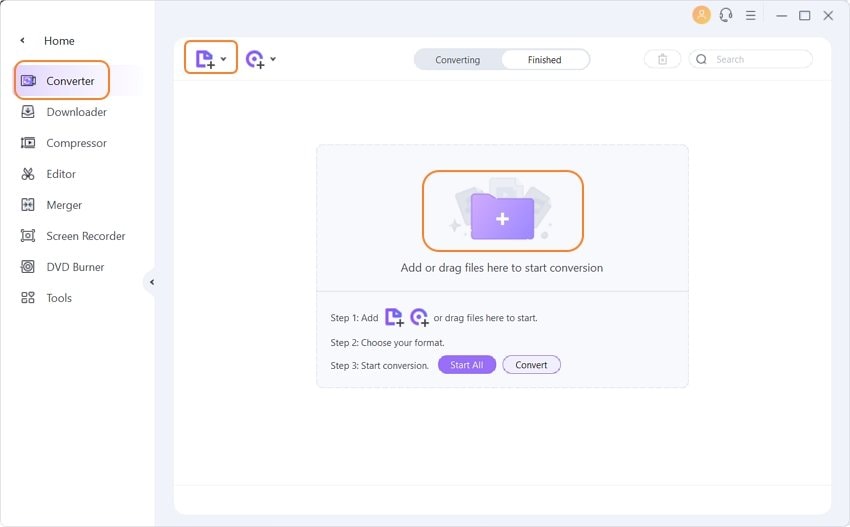
Étape 2Lire les fichiers DAV.
Les fichiers ajoutés s'afficheront sur l'interface avec une vignette. Cliquez sur l'icône de lecture de l'image pour ouvrir la vidéo sélectionnée et la lire dans un nouveau lecteur contextuel.
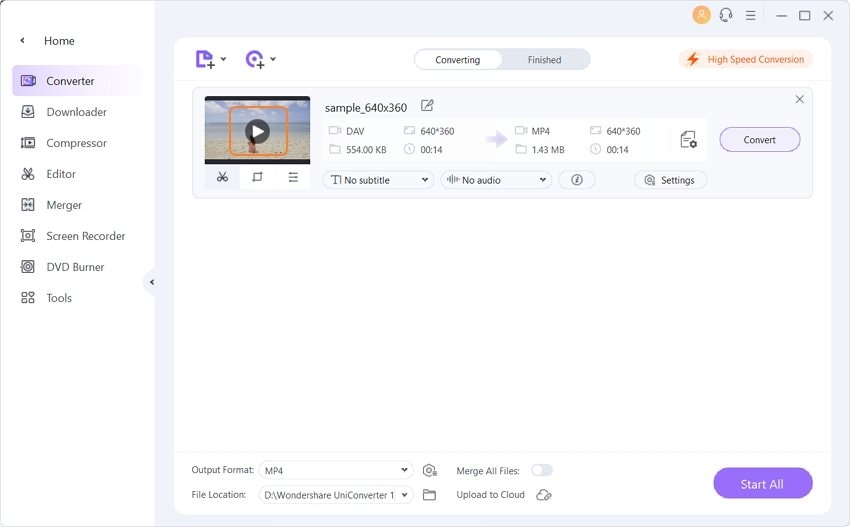
Étape 3 Choisissez le format de sortie.
Développez le menu déroulant de l'onglet Format de sortie et sélectionnez le format souhaité dans la liste Vidéo. Choisissez également la qualité souhaitée.
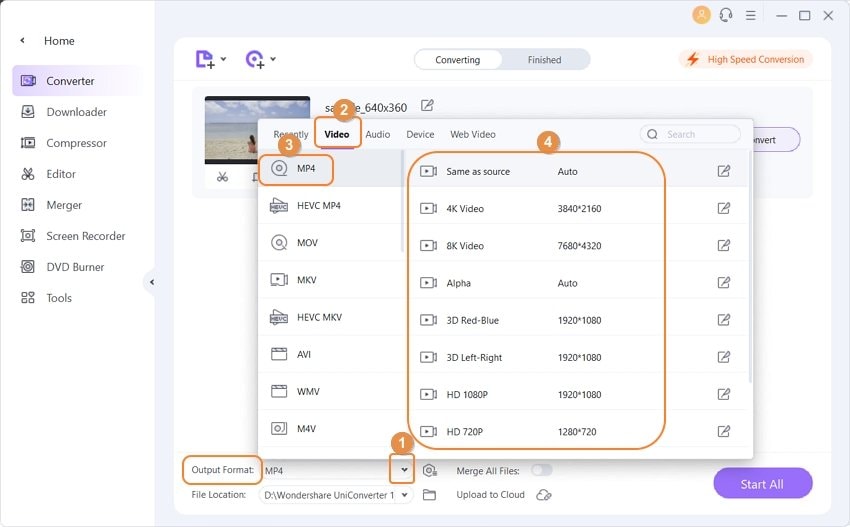
Étape 4 Convertir les fichiers DAV.
Cliquez sur le bouton Tout démarrer pour lancer le processus de conversion. Une fois les fichiers traités, vous pouvez les consulter sur l'interface depuis l'onglet Terminé. Dans le système, ils seront enregistrés dans le dossier sélectionné dans l'onglet Emplacement du fichier.
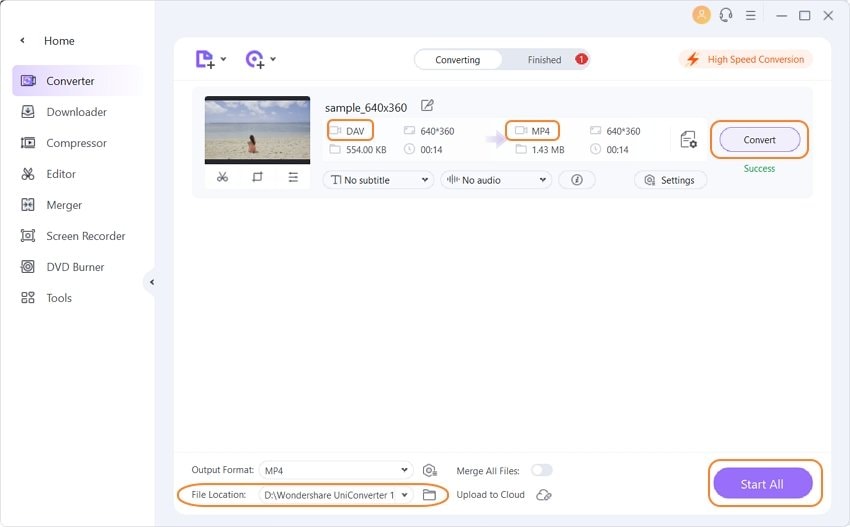
Partie 3. Comparaison entre VLC et Wondershare UniConverter
Wondershare UniConverter et VLC permettent tous deux de lire des fichiers DAV dont les paramètres peuvent être modifiés dans VLC. Le tableau ci-dessous compare les deux logiciels selon différents paramètres.
| Fonctionnalités/Logiciel | Wondershare UniConverter | VLC |
|---|---|---|
| Plateformes prises en charge | Windows/Mac | Windows/Mac/Linux |
| Lire les fichiers DAV | Oui, sans problème | Oui, en modifiant les paramètres |
| Formats pris en charge | Presque tous les formats | Formats de clé |
| Possibilité de modifier la vidéo | Oui | Les paramètres de clé peuvent être modifiés Terminé |
| Option de sélection des sous-titres | Oui | Non |
| Conversion vidéo | Oui, depuis plus de 10 000 sites | Non |
| Téléchargement vidéo | Oui, depuis plus de 10 000 sites | Non |
| Prix | Logiciel payant avec une version d'essai gratuite limitée | Un logiciel gratuit et open source outil |
Partie 4. 8 meilleures méthodes pour convertir VLC en MP4 gratuitement
- 1. WinX HD Video Converter Deluxe
- 2. Movavi Video Converter
- 3. Wondershare UniConverter
- 4. Freemake Video Converter
- 5. HandBrake
- 6. DVDVideoSoft
- 7. NCH Software
- 8. Veed.IO
1. WinX HD Video Converter Deluxe
WinX HD Video Converter Deluxe est l'outil idéal pour ajouter des sous-titres. Les sous-titres peuvent également être synchronisés avec la vidéo grâce à cet outil.

Utilisez WinX HD Video Converter pour convertir des vidéos vers différents formats avec une qualité et une rapidité exceptionnelles. Vous pouvez l'utiliser pour créer des vidéos compatibles avec les téléphones, les téléviseurs et les tablettes, ou pour créer des vidéos 4K pour YouTube, Instagram et d'autres plateformes sociales. Vous pouvez également réduire la taille des fichiers vidéo sans perte de qualité visuelle.
Fonctionnalités principales
- Les vidéos de haute qualité, telles que les vidéos 4K/8K, peuvent être transcodées sans perte de qualité visible.
- WinX HD Video Converter permet de compresser des fichiers vidéo volumineux.
- Ce convertisseur vidéo vous permet également de découper des parties de vidéos.
- Cet outil permet de recadrer facilement les parties inutiles de la vidéo.
- Cet outil vous permet de fusionner des vidéos.
- Vous pouvez augmenter le volume des vidéos avec WinX HD Video Converter
Avantages et inconvénients
|
Avantages |
Inconvénients. |
|
Cet outil préserve la qualité Vidéos.
|
L'essai gratuit ne permet de compresser que les 5 premières minutes de la vidéo.
|
|
Vous pouvez augmenter ou réduire la taille du fichier vidéo.
|
Les opérations de montage vidéo avancées ne peuvent pas être effectuées avec WinX HD Video Converter.
|
|
Le montage vidéo de base peut être effectué avec WinX HD Video Convertisseur |
|
2. Movavi Video Converter
Movavi Video Converter est un excellent outil pour convertir VLC en MP4. Il est simple à utiliser et ne nécessite aucune compétence en montage vidéo. Tout le monde peut l'utiliser grâce à ses fonctionnalités très simples.

Les options d'accélération matérielle rendent ce convertisseur très rapide, et VLC peut être converti en MP4 en un rien de temps.
Le programme Movavi Video Converter prend en charge plus de 170 formats. Vous pouvez télécharger Movavi Video Converter ou l'utiliser en ligne.
Principales fonctionnalités
- Movavi Video Converter est un excellent outil pour convertir VLC en MP4.
- Il est simple à utiliser et ne nécessite aucune compétence en montage vidéo.
- N'importe qui peut l'utiliser grâce à ses fonctionnalités très basiques.
- Les options d'accélération matérielle rendent ce convertisseur très rapide.
- Il prend en charge plus de 170 formats.
- Vous pouvez télécharger Movavi Video Converter ou l'utiliser en ligne.
Avantages et inconvénients
|
Avantages |
Inconvénients |
|
La plupart de ses outils sont gratuits.
|
Une connexion Internet fiable est requise pour utiliser Movavi. |
|
Un grand nombre de vidéos peuvent être converties en peu de temps.
|
Les vidéos sont stockées pendant une courte période. |
|
Vous pouvez modifier la taille de sortie et format. |
Une limite de taille de fichier est appliquée aux utilisateurs gratuits. |
3. Wondershare UniConverter

Principales fonctionnalités
- Wondershare UniConverter peut convertir des vidéos VLC en 1 000 formats différents, dont MP4.
- Il dispose d'un Vitesse de conversion élevée.
- Vous pouvez éditer, améliorer la qualité et personnaliser vos vidéos.
- Il inclut des métadonnées vidéo, un créateur de GIF, un convertisseur VR et un enregistreur d'écran.
- Vous pouvez utiliser cet outil en ligne sans le télécharger.
Avantages et inconvénients
|
Avantages |
Inconvénients |
|
La version d'essai vous donne accès à de nombreuses fonctionnalités utiles. Fonctionnalités. |
Vous devez l'acheter pour accéder à toutes les fonctionnalités. |
|
L'interface utilisateur est très simple et intuitive.
|
Le fichier vidéo ne s'ouvre pas si vous le faites glisser sur son icône.
|
|
Il permet également de télécharger et d'enregistrer des vidéos.
|
|
4. Freemake Video Converter
Freemake Video Converter permet de convertir des vidéos VLC en MP4 et de les interconvertir en 500 formats différents, dont MP3, AVI, WMV, DVD et bien d'autres. Vous pouvez également utiliser des pistes audio en arrière-plan de vos photos pour créer des vidéos avec Freemake Video Converter. Cet outil permet de transformer plusieurs clips simultanément.

Les fichiers vidéo transformés par Freemake Video Converter sont compatibles avec la plupart des appareils. Des paramètres de conversion personnalisés peuvent être créés et utilisés pour des appareils rares.
Fonctionnalités principales
- Freemake Video Converter permet de convertir des films et vidéos HD sans perte de qualité, par exemple de VLC en MP4.
- Vous pouvez couper les parties de la vidéo que vous souhaitez supprimer.
- Freemake Video Converter vous permet d'ajouter des sous-titres à une vidéo.
- Freemake Video Converter permet de convertir des DVD rippés au format MP4.
- Freemake Video Converter enregistre les informations de votre compte YouTube pour une utilisation quotidienne.
Avantages et inconvénients
|
Avantages |
Inconvénients |
|
Prise en charge de différents formats d'entrée
|
La conversion via Freemake Video Converter n'est pas rapide. |
|
Il permet de graver des fichiers sur DVD. |
Vous ne pouvez obtenir toutes les fonctionnalités qu'après avoir payé. |
|
Différentes vidéos peuvent également être fusionnées facilement. |
Une mise à niveau est nécessaire après un certain temps.
|
|
Vous pouvez l'utiliser pour ajouter Sous-titres. |
|
5. HandBrake
HandBrake est un outil de conversion vidéo permettant de convertir des vidéos en différents formats, notamment des vidéos VLC en MP4. HandBrake est un outil gratuit et open source. Son convertisseur open source permet de personnaliser les vidéos selon les besoins de l'utilisateur.

Compatible avec tous les appareils, il est facile à utiliser.
Principales fonctionnalités
- HandBrake peut convertir presque tous les types de vidéo, par exemple des vidéos VLC en MP4 ou MKV.
- Il offre des fonctions de montage vidéo de base.
- HandBrake peut réduire le mixage des différents sons environnants pour obtenir un son matriciel ou stéréo.
- Vous pouvez conserver les sous-titres précédents, et il peut également en ajouter ou en supprimer.
- HandBrake permet de régler le volume.
- Il peut compresser les vidéos, réduisant ainsi leur capacité de stockage.
Avantages et inconvénients
|
Inconvénients |
Avantages |
|
Impossible de combiner différents clips vidéo. |
Existe en version gratuite.
|
|
Impossible de créer des fichiers AVCHD ou DVD. |
Son interface utilisateur est intuitive et Fonctions de montage de base, faciles à maîtriser.
|
6. DVDVideoSoft
DVDVideoSoft facilite la conversion de vidéos dans différents formats, par exemple VLC en MP4, AVI en MP4, MOV en MP4, et bien d'autres. C'est l'un des outils les plus simples à utiliser grâce à ses différents logos et designs, ce qui le rend très facile à comprendre et à utiliser. Cet outil permet de télécharger des vidéos dans différents formats et qualités, sans perte de qualité à aucun moment du processus de conversion.

DVDVideoSoft permet également de fusionner plusieurs vidéos/clips ; cela permet de créer une vidéo finale plus grande. Cette application est plus rapide que de nombreux convertisseurs vidéo en ligne et son interface intuitive la rend facile à utiliser.
Principales fonctionnalités
- DVDVideoSoft préserve la qualité vidéo pendant la conversion.
- DVDVideoSoft permet de combiner de courts clips vidéo.
- La conversion de vidéos en différents formats est simple.
- DVDVideoSoft permet de convertir divers formats vidéo d'entrée, notamment AVI, IV, MP4, MP3, MP3, MOD, RMM, TS et bien d'autres.
- DVDVideoSoft surpasse tous les autres convertisseurs vidéo en ligne en termes de vitesse.
Avantages et inconvénients
|
Avantages |
Inconvénients |
|
Téléchargement rapide des vidéos. |
Impossible de choisir la qualité vidéo. |
|
Montage très facile des vidéos. |
Un filigrane imposant le rend difficile à utiliser. |
|
Les fichiers audio peuvent également être convertis d'un format à un autre. |
Il n'existe pas de version gratuite. Son utilisation est payante.
|
7. NCH Software
Le logiciel Prism Video Converter est fourni par NCH et permet de convertir des vidéos en différents formats, notamment des vidéos VLC en MP4. Cet outil est principalement conçu pour la conversion de vidéos en différents formats, ses autres fonctionnalités de montage vidéo étant donc limitées. La version payante de Prism Video Converter est abordable ; si vous avez un budget limité, c'est l'outil idéal.

Une version gratuite est également disponible, mais elle prend en charge moins de formats d'encodage, réservée à un usage domestique et non commerciale. Vous pouvez également compresser vos vidéos avec le logiciel Prism Video Converter, sans que cela n'affecte leur qualité.
Fonctionnalités principales
- Le logiciel Prism Video Converter sert principalement à convertir des vidéos en différents formats, par exemple de VLC à MP4.
- Avec Prism Video Converter, vous pouvez ajouter différents effets à vos vidéos.
- Des options de découpage et de fractionnement sont également disponibles.
- Il prend en charge une résolution allant jusqu'à 4K.
- Vous pouvez convertir des DVD de manière simple :
- Ajouter un DVD
- Sélectionnez le format de conversion.
- Cliquez ensuite sur « Convertir » et la conversion sera effectuée rapidement.
- Les conversions les plus courantes possibles avec cet outil sont : AVI ⇔ MP4, VOB ⇔ MP4 et VLC ⇔ MP4.
Avantages et inconvénients
|
Avantages |
Inconvénients |
|
Conversion rapide et de haute qualité des vidéos |
La version payante est nécessaire pour accéder à toutes les fonctionnalités.
|
|
Vous pouvez contrôler La résolution et le code de la vidéo de sortie. |
Lors de l'exécution de la version gratuite, une fenêtre contextuelle continue de s'afficher à l'écran. |
|
La conversion simultanée de plusieurs fichiers permet un gain de temps et d'efforts. |
|
8. Veed.IO
Veed est un produit utile, car c'est un outil de compression qui permet aux utilisateurs de convertir des vidéos plus rapidement et plus facilement. Grâce à cet outil, les utilisateurs peuvent facilement compresser des vidéos à la taille souhaitée et les convertir au format souhaité sans perte de qualité. La version gratuite de l'outil est disponible, mais ses fonctionnalités sont limitées.

Principales fonctionnalités
- IO permet de convertir des vidéos en différents formats, par exemple de VLC à MP4.
- Cet outil facilite grandement la compression des vidéos à la taille souhaitée.
- La qualité vidéo est préservée après la conversion.
- Aucun téléchargement ni installation n'est requis.
- IO est un convertisseur haute vitesse.
Avantages et inconvénients
|
Avantages |
Inconvénients |
|
Une version gratuite est disponible |
La version gratuite offre des fonctionnalités limitées ; |
|
Il permet de compresser des vidéos en ligne |
La version payante est coûteuse. |
|
Il est très rapide et très efficace. |
Le montage des sous-titres avec Veed.IO est complexe et chronophage. |
Votre boîte à outils vidéo complète
 Convertissez facilement par lots des fichiers MOV en MP4, AVI, 3GP et vice versa.
Convertissez facilement par lots des fichiers MOV en MP4, AVI, 3GP et vice versa. 


Pierre Dubois
staff Éditeur